
Несмотря на то, что Nintendo Switch значительно продвинулся впереди, он стал намного медленнее других развлекательных предложений. На момент написания этой статьи нет способа посмотреть Netflix или получить доступ к большому количеству другого контента на коммутаторе. Нет даже официального веб-браузера!
К счастью, еще не все потеряно. У Switch есть не только обратный путь к веб-браузеру, но и к YouTube и другим сайтам. Это как использовать YouTube на вашем Nintendo Switch!
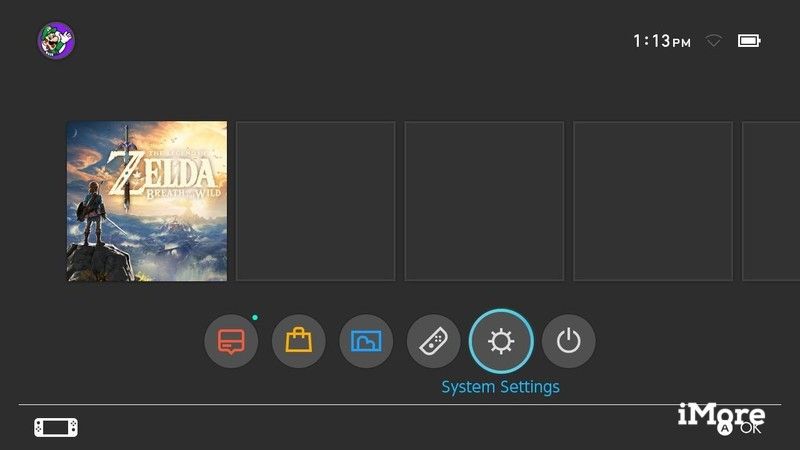
- Откройте свой настройки системы.
- Нажмите интернет, тогда Настройки интернета.
- Откройте соединение, к которому вы сейчас подключены, затем нажмите Настройки соединения.
- Нажмите Настройки DNS, затем нажмите Руководство по эксплуатации.
- Нажмите Основной DNS, затем используйте клавишу возврата, чтобы стереть адрес по умолчанию.
- Введите следующий адрес: 45.55.142.122. Нажмите * Ok **.
- Нажмите Подключиться к сети. Вы увидите, что при попытке подключения к Интернету возникают ошибки подключения; это нормально.
- Нажмите следующий, затем подождите около семи секунд.
Вы увидите браузер, открытый для домашней страницы Google. Отсюда вы можете просматривать любой веб-сайт, включая YouTube.
![]()
![]()
К счастью, вам не нужно проходить все эти шаги каждый раз, когда вы хотите перейти на свои любимые сайты. Мы собираемся настроить веб-браузер как свою собственную «сеть». Таким образом, ваша обычная сеть может использоваться для загрузки игр и многопользовательской игры, в то время как вы используете «сеть» браузера для посещения веб-сайтов.
- Вернитесь к настройкам подключения. Нажмите на Настройки DNS, затем нажмите автоматическая.
- Вернитесь к списку соединений, затем прокрутите до конца списка.
- Нажмите Ручная настройка.
- Назовите сеть, которую вы сможете запомнить — «Браузер» будет работать хорошо.
- Введите SSID вашего интернет-соединения, выберите тип безопасности и введите пароль.
- Нажмите DNS, выбор Руководство по эксплуатации. Опять же, адрес DNS будет 45.55.142.122.
- Нажмите Хорошо, затем сохраните соединение.
- Подключитесь к сети, затем подождите семь секунд, чтобы она перенаправила на главную страницу Google.
Просмотр YouTube
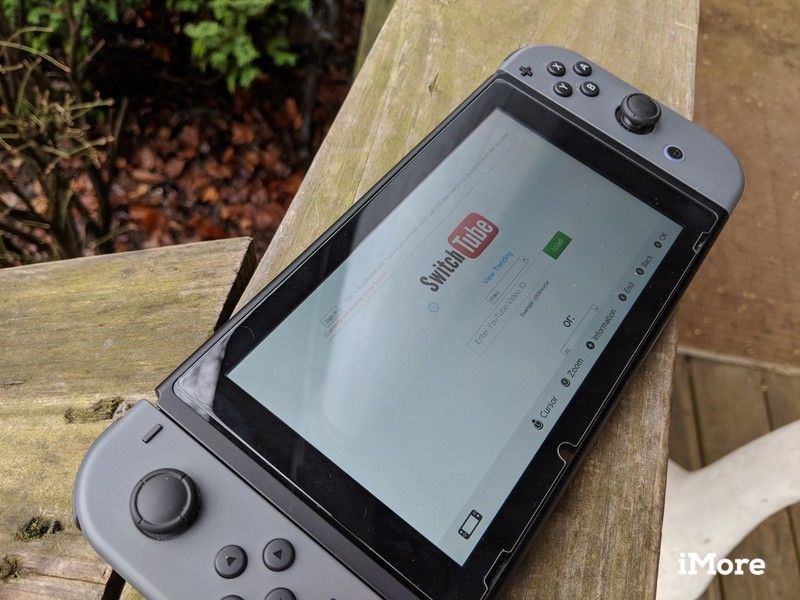
Мы еще не закончили, так как скоро вы сможете смотреть свои любимые каналы на YouTube. К сожалению, вы не можете просто перейти на главную страницу YouTube и посмотреть видео, но сообщество нашло обходной путь.
- В своем профиле пользователя выберите Публикация в социальных сетях.
- Нажмите Ссылка Кнопка рядом со значком Facebook.
- Вместо входа в систему используйте курсор для выбора страницы Кнопка в нижней части экрана.
- Поиск на странице Switchbru.
- В закрепленном сообщении Switchbru есть ссылка на SwitchTube, их сайт для просмотра YouTube на Switch.
- Вы можете искать заголовок видео с помощью поля поиска, но поиск по идентификатору видео будет более надежным.
Это большая работа, чтобы просто смотреть видео о кошках, и вы можете честно посмотреть несколько видео на своем телефоне за время, необходимое для того, чтобы все это настроить. Но играть с хаки и неофициальными функциями интересно, и есть другие способы использовать ваш Switch.
Хотите ли вы официальное приложение YouTube для Nintendo Switch? А как насчет других хитростей для Switch? Дайте нам знать внизу!
Обновлено августа 2018 года: Шаги все еще работают как написано
Получите Больше Переключателя

Nintendo Switch
- Обзор Nintendo Switch
- Лучшие карты microSD для вашего Nintendo Switch
- Лучшие дорожные чехлы для Nintendo Switch
- Лучшие аксессуары для Nintendo Switch
- Побег из тюрьмы Nintendo Switch: все, что вам нужно знать!
- $ 299 на Amazon
Оцените статью!
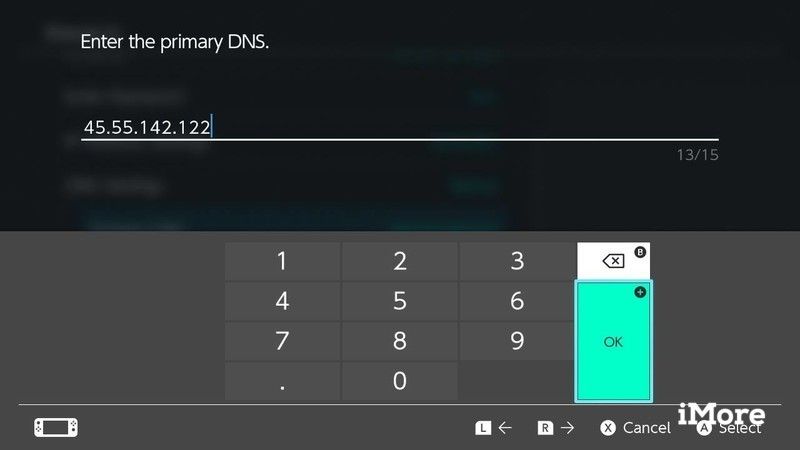
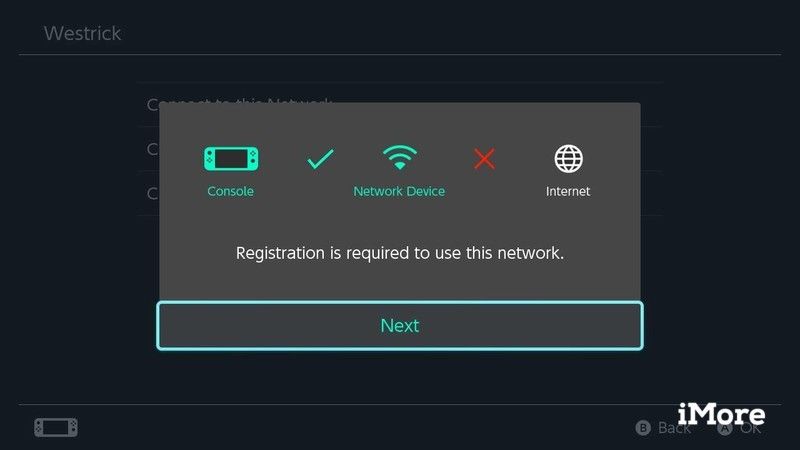
![Как исправить Apple iPad Pro 2018, который внезапно продолжает зависать и зависать [Руководство по устранению неполадок]](https://appleb.ru/wp-content/uploads/2020/04/kak-ispravit-apple-ipad-pro-2018-kotoryj-vnezapno_1-300x330.jpg)
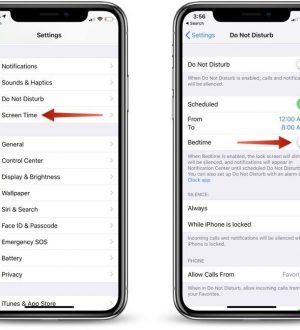
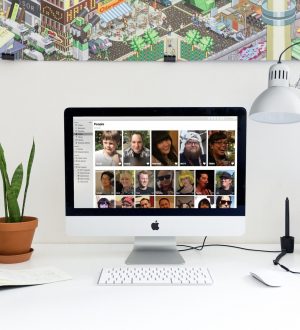
Отправляя сообщение, Вы разрешаете сбор и обработку персональных данных. Политика конфиденциальности.